2022年11月17日北京时间晚上19:00,由非金属材料创新中心(以下简称“中心”)主办的系列论坛第四期——建筑节能与保温材料论坛成功举办,我们很荣幸地邀请到了来自建筑节能及保温材料领域内5位知名专家,分别围绕装配式超低能耗建筑、新型有机保温材料的国家标准政策、最新研究进展和应用工程实践等方面展开报告。
本次论坛由中心技术委员会委员、北京工业大学孙诗兵教授和中心主任李娟博士担任联合主席,本次报告吸引了3200余名专业人员的积极参与首先,中国建筑科学研究院的艾明星教授做了《装配式超低能耗建筑用非承重外墙体系实施路径与实践》主题报告,艾教授介绍了装配式建筑、超低能耗建筑、围护结构、非承重外墙体系的概念来源并阐述了最新发展现状和需求,根据外墙围护结构的总体要求详细介绍了其实施方案与路径,为推动加快超低能耗建筑规模化发展、智能建造与新型建筑工业化发展奠定基础。
北京工业大学孙诗兵教授做了《建筑节能与建筑保温材料》主题报告,孙教授详细介绍了建筑节能的基础与建筑保温材料的种类及特性,并针对工程中频发的问题,如建筑火灾和外墙外保温剥落问题,重点指出提升安全性是保温材料的永恒主题,提高保温材料的阻燃性能及保温系统的抗拉性能是建筑安全保障。
北京化工大学陈晓农教授分享了《酚醛泡沫现状与改性技术研究》主题报告,陈教授介绍了酚醛泡沫隔热保温应用现状,针对应用过程中出现的问题,项目团队开展了酚醛泡沫的增韧改性研究、降低酸性的解决方案、非可燃发泡剂的研究、酚醛-聚氨酯复合材料的开发等工作,大大提升了酚醛泡沫隔热保温材料在建筑外墙中的应用。
中国铁道科学研究院董全霄研究员与大家分享了他对聚氨酯保温材料开展的系列研究,特别是对其阻燃性能的研究,以及在建筑领域中的应用针对聚氨酯材料的防火、老化及耐久性问题,分别对可膨胀石墨阻燃聚氨酯材料、磷杂菲阻燃聚氨酯材料进行改性研究,显著提高了聚氨酯材料的阻燃性能,扩大了其在工程中的应用。
上海前邦科技有限公司陈默首席运营官介绍了其项目团队利用纳米材料和墙体系统设计形成自主研发的多层纳米复合空腔墙体,通过墙体围护结构、连接件和装配式一体化设计,实现建筑墙体优异的保温性能,有效解决了国内外装配式超低能耗建筑之难题。
他通过介绍大量工程应用范例分享了纳米复合材料在超低能耗建筑墙体中的应用在最后的沙龙环节,专家围绕着建筑外墙外保温系统易发问题、未来外围护结构形式、酚醛材料酸性对混凝土和混凝土中金属构件腐蚀问题、聚氨酯保温材料改性和成本等问题分别发表了各自的看法,本次论坛在热烈的学术讨论中圆满结束。
通过本次论坛,国内学者进一步了解了建筑节能及建筑保温材料的发展与研究现状,明确了装配式建筑及有机保温材料的发展方向和出路,扩宽了学术视野下一期中心论坛——《FRP筋材及其应用》,11月24日晚7点,我们不见不散!。
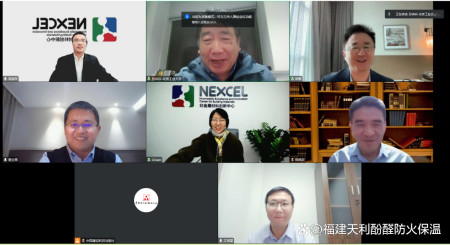






NEXCEL非金属材料创新中心简介非金属材料创新中心是由全球最大的能源和化学品生产商沙特阿美携手全球最大的建材生产商和服务商中国建材集团以及中国最大的建筑材料综合型科研机构中国建筑材料科学研究总院共同创立。
沙特阿美作为中心的创始赞助方,中国建材总院作为中心运营方,共同致力于加速非金属材料在建筑施工领域的应用,以非金属创新技术部署未来,打造更加可持续的建筑解决方案INTRODUCTIONNEXCELNonmetallic Excellence and Innovation Center for Building Materials (NEXCEL) is jointly established by Saudi Aramco, the worlds largest producer of energy and chemical products, together with China National Building Material Group, the worlds largest building materials manufacturer and services provider, and China Building Materials Academy (CBMA), the largest comprehensive scientific research institution for building materials in China. Saudi Aramco as the founding sponsor of NEXCEL and CBMA as NEXCEL’s operator are working together to accelerate nonmetallic technology deployment in the building and construction sector, and deploy innovative nonmetallic technologies to provide more sustainable construction solutions.。


农房平改坡颜值大提升但 屋顶保温隔热怎么做?阳光房隔热的失败案例及分析
亲爱的读者们,感谢您花时间阅读本文。如果您对本文有任何疑问或建议,请随时联系我。我非常乐意与您交流。







发表评论:
◎欢迎参与讨论,请在这里发表您的看法、交流您的观点。